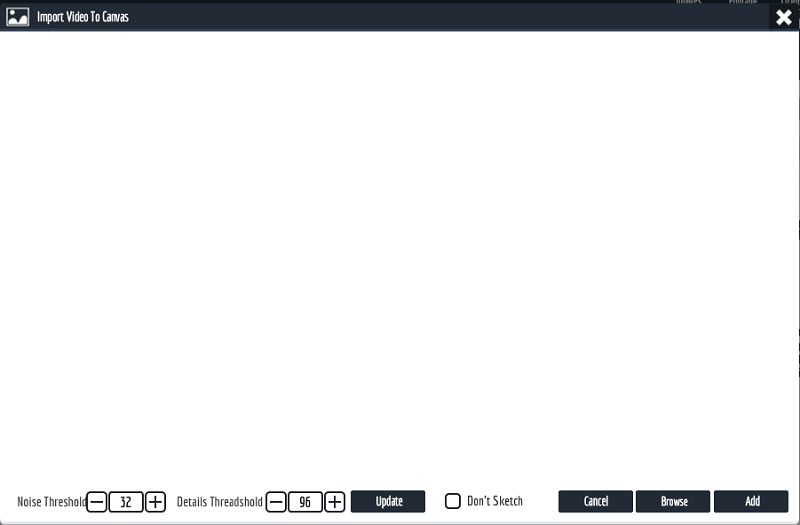Explandio Review: A legjobb eszköz magyarázó videók készítéséhez?

Explandio
Összegzés
Explandio azzal büszkélkedhet, hogy a piacon egyetlen más szoftver sem ilyen olcsó és rugalmas. Bár ez igaz, de lehet, hogy nem, nagy eszköztárat kínál azok számára, akik animációs vagy magyarázó videókat szeretnének készíteni tábla vagy rajzfilm stílusú.
A szoftvert elsősorban internetes marketingesek eszközeként hirdetik, ami tisztességes megjelölés. Az oktatók vagy más nem üzleti csoportok számára valószínűleg jobban járna VideoScribe – egy másik tábla animációs eszköz könnyebben használható, bár drágább is.
A magyarázat összetett, és eltarthat egy ideig, amíg megtanulja. Ezenkívül csak éves vásárlási tervet kínál. A program megvásárlásával év közben hozzáférhet a frissítésekhez, de a frissítésekhez nem.
Amit szeretek: Előre elkészített animációs jelenetek könyvtára. Az idővonal rugalmas, és az elemek precíz vezérlését kínálja. Importálja saját fájljait, a betűtípusoktól a 3D alkotásokig.
Ami nem tetszik: Az intuitív felületet nehéz használni. Korlátozott, ingyenes médiakönyvtár. Gyenge audio funkcionalitás.
Mi az az Explandio?
Ez egy sokoldalú eszköz animált videók készítéséhez. Lehetővé teszi az elemek megvalósítását többféle stílusban, például táblát, 3D figurákat és képeket, vagy más előre beállított elemeket. A felület fogd és vidd alapú.
Az elsődleges funkciók a következők:
- Készítsen magyarázó vagy marketingvideókat
- Használjon több stílust vagy fájltípust egyetlen projektben
- Merítsen a könyvtárukból, vagy használja saját médiáját
- Exportálja a végleges projektet több különböző formátumban
Biztonságos az Explandio használata?
Igen, az Explandio biztonságos szoftver. Körülbelül 2014 óta működnek, és széles ügyfélkörrel rendelkeznek. A webhely átvizsgálja a Norton Safe Web-et, és a telepített program nem veszélyes a számítógépére.
A ZIP mappából egyszerűen eljuthat az alkalmazásaihoz, és a számítógéppel való elsődleges interakciója a kiválasztott fájlok exportálása vagy importálása.
Az Explandio ingyenes?
Nem, az Explandio nem ingyenes, és NEM kínál ingyenes próbaverziót. Két előfizetési lehetőséget kínálnak, egy személyes és egy kereskedelmi licencet. A kettő között az egyetlen különbség az évi 10 dollár plusz, valamint az a lehetőség, hogy továbbértékesítsd a saját szoftvereddel készített videókat.
A program megvásárlása egy évre biztosít hozzáférést. Tizenkét hónap elteltével ismét díjat kell fizetnie egy további év hozzáférésért. A hasonló eszközökhöz képest ez nagyon olcsó, de az Explandio nem kínál havi előfizetést vagy egyszeri vásárlást. Még akkor is, ha csak néhány hónapra szeretné igénybe venni a programot, az egész évre fizetnie kell.
Hogyan tölthetem le az Explandio-t?
Az Explandio nem tölthető le, amíg meg nem vásárolja a programot. Vásárláskor e-mailben elküldjük Önnek a bejelentkezési adatait, és el kell érnie a https://account.explaindio.com/ tagportált. Ez a link nincs a webhelyükön, így a nem felhasználók számára szinte lehetetlen megtalálni.
Miután bejelentkezett, egy fiókadatokat tartalmazó oldal fogadja, ahonnan letöltheti a programot.
Az „Aktív források” részben válassza az Explandio lehetőséget, és görgessen a hirdetések között, amíg meg nem találja a letöltés gombot. Egyes ZIP-fájlok letöltése azonnal megkezdődik. A kicsomagolás után meg kell nyitnia a PKG fájlt, és végig kell mennie a telepítésen. Ez eltér a modernebb DMG-telepítéstől, amelyet esetleg ismer, és hat lépést igényel.
Amikor a telepítés befejeződik, a program az alkalmazás mappájába kerül. Megjegyzés: Ez a folyamat Mac rendszerre vonatkozik, és más lesz, ha Windows számítógépet használ.
Az alkalmazások mappából először nyithatja meg az Explandio-t. Rögtön bejelentkezési képernyőt vártam. Ehelyett azt mondták, hogy telepítenem kell egy frissítést. Ez nagyon zavaró volt, mivel minden letöltött programnak a legújabb verziónak kell lennie.
A program frissítése 30 másodpercen belül befejeződött, és újra megnyitottam, hogy egy bejelentkezési képernyőt kapjak, ahová ki kellett másolnom a fiókot megerősítő e-mailből a licenckulcsot.
Ezt követően a program megnyílt a fő szerkesztőképernyőre, és készen álltam a tesztelésre és a kísérletezésre.
Explandio vs. VideoScribe: melyik a jobb?
Összehasonlítás céljából készítettem saját táblázatot VideoScribe és a Explandio. A kiválasztott szoftver attól függ, hogy mire szeretné használni, nem pedig az egyedi jellemzőit. Persze, az Explandio rendelkezik 3D támogatással, amit a VideoScribe nem. De egyik szoftver sem állíthatja, hogy a másik „rugalmatlan”.
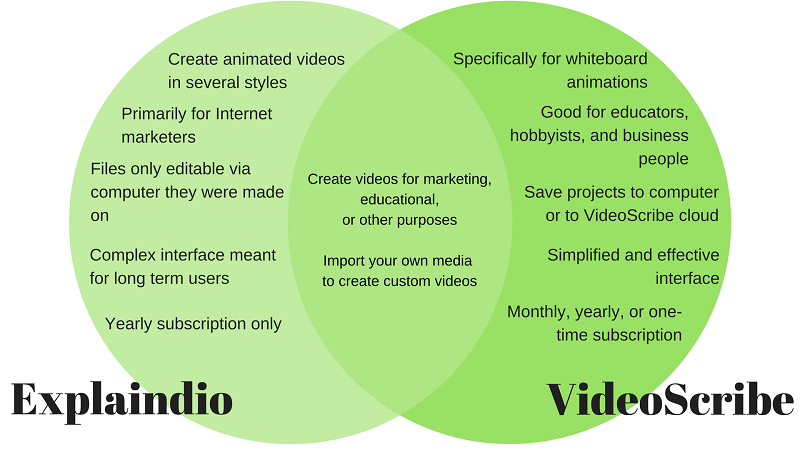
Míg az Explandio jobban megfelel egy internetes marketingszakembernek, aki hosszú távú pozícióban van olyan klienssel, aki rendkívül összetett animációkat szeretne, a VideoScribe jobb választás egy olyan oktató számára, akinek egyetlen videóra van szüksége kifejezetten a tábla stílusában, és nagyon kevés tartaléka van. ideje megtanulni egy komplex programot.
Tehát az Explandio névértéken sokoldalúbb lehet, a felhasználóknak nem szabad lebecsülniük egy konkrétabb célra készült program szépségét. Vegye figyelembe az egyes programokat a megvalósítani kívánt projekt keretein belül.
Tartalomjegyzék
Miért bízz bennem ebben az Explandio áttekintésben
Szia, Nicole Pav vagyok, és gyerekkorom óta szerettem mindenféle technikával kísérletezni. Csakúgy, mint ön, nekem is korlátozott pénzem van a szükséges szoftverekre, de nehéz lehet pontosan tudni, hogy egy program hogyan fog megfelelni az igényeimnek. Fogyasztóként mindig képesnek kell lennie arra, hogy megértse, mi van egy programban, mielőtt letölti azt, függetlenül attól, hogy a szoftver fizetős vagy ingyenes.
Ezért írom ezeket a véleményeket, kiegészítve a szoftver használatával töltött időről készült képernyőképekkel. Az Explandio-val több napot töltöttem a program méretének kipróbálásával. Megpróbáltam szinte minden szolgáltatást használni, és még e-mailben is felvettem a kapcsolatot az ügyfélszolgálatukkal, hogy többet megtudjak a program támogatásáról (erről bővebben a „Reasons Behind My Review Ratings” vagy a „Média használata > Látványok” szakasz).
Az Explandio-t teljes egészében magánköltségvetésből vásárolták, amint az a képernyőképen is látható, és nem kaptam támogatást, hogy bármilyen módon pozitívan értékeljem ezt a szoftvert.
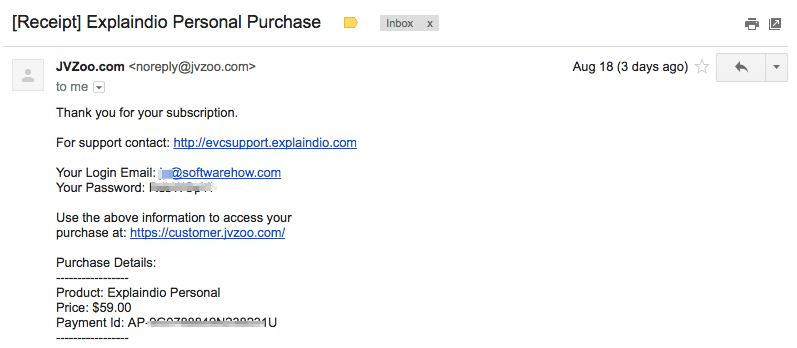
Az Explandio részletes áttekintése
Néhány nap alatt oktatóanyagok és kísérletezések során tanultam meg a program használatát. Az alábbiakban mindent a tanultak alapján állítottam össze. Egyes részletek vagy képernyőképek azonban kissé eltérőek lehetnek, ha nem Mac számítógépet, hanem PC-t használ.
Interfész, idővonal és jelenetek
Amikor először nyitja meg az Explandio-t, a felület lenyűgöző. A felső menüsor körülbelül 20 különböző gombot tartalmaz. Az idővonal közvetlenül ez alatt található, ahol jeleneteket adhat hozzá, vagy módosíthatja a médiát. Végül a vászon és a szerkesztőpanel a képernyő alján található. Vegye figyelembe, hogy ez a terület attól függően változik, hogy min dolgozik.

Addig nem tud semmit tenni, amíg a bal felső sarokban a „Projekt létrehozása” gombra nem kattint. Ez kérni fogja, hogy nevezze el a projektet, mielőtt visszatérne a fent látható felületre.
Az első lépés egy jelenet hozzáadása a filmszalagnak tűnő ikonra kattintva, közepén pluszjellel. A rendszer felkéri, hogy hozzon létre egy új diát, vagy adjon hozzá egy jelenetet a személyes könyvtárából. Válassza az elsőt, mivel a második csak akkor használható, ha korábban már mentett egy adott formátumban.
A szerkesztő alsó fele megváltozik, hogy tükrözze azt a tényt, hogy most egy jelenetet szerkeszt. A szerkesztő alján található gombok segítségével különféle formátumú médiát adhat hozzá.
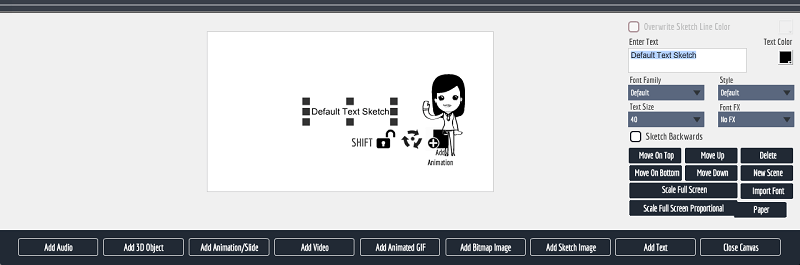
Válassza a „vászon bezárása” lehetőséget, hogy visszatérjen a fő szerkesztőhöz, és kilépjen a fogd és vidd média hozzáadása felületről.
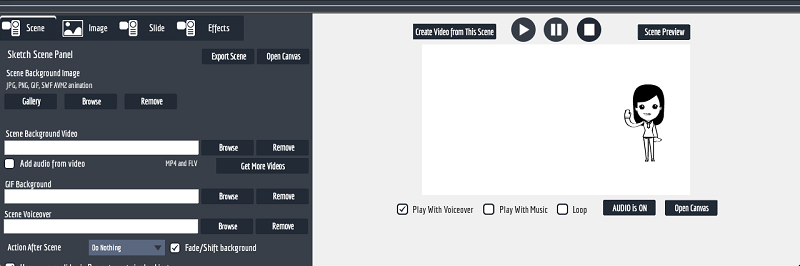
Ebben a részben attól függően választhat, hogy milyen médiát adott hozzá a jelenethez. Ha megnézi a bal oldalt, láthat egy „kép” fület, amely lehetővé teszi néhány animációs funkció beállítását. Más jelenetelemek szerkesztéséhez ki kell jelölnie azokat az idővonalon, hogy a szerkesztőben megjelenjenek a beállítások.
Itt a teljes jelenet szempontjait is szerkesztheti, például a jelenet hátterét és a hangot.
Az idővonal rendkívül sokoldalú egy ilyen olcsó programhoz. Lehetővé teszi a média átrendezését a jeleneteken belül, támogatja az egymást átfedő animációkat, és szükség esetén lehetővé teszi hiányosságok létrehozását.

A jelenet minden eleme egy sort foglal el az idővonalon. A szürke sáv azt jelzi, hogy mennyi ideig animálják a médiát, és az idővonal mentén húzva módosítható, amikor megjelenik a képernyőn. Az egyes médiaelemek függőleges megjelenési sorrendje az a sorrend, amelyben egymásra vannak helyezve (azaz a legfelső elemek vannak a leginkább előre és leginkább láthatóak), de a szürke sávok elrendezése határozza meg, hogy mely elemek animálnak és jelennek meg először.
Minden jelenetnek megvan a saját médiahalmozása, és az egyik jelenet médiája nem mozgatható úgy, hogy a másikban animáljon.
Média használata
Az Explandio-ban a média többféle formátumban és különféle felhasználási célokra érhető el. A háttérzenétől a beszédhangokig, a szövegekig és a vizualizációkig a média fogja létrehozni a videót. Az alábbiakban bemutatjuk, hogyan használható a programon belül, és milyen funkciókkal vagy korlátozásokkal szembesülhet.
Látvány
A vizuális média többféle formátumban elérhető. Az első a legalapvetőbb: SVG vázlatfájlok tábla stílusú animált karakterek és ikonok létrehozásához. Az Explandio rendelkezik egy megfelelő ingyenes könyvtárral ezekből:
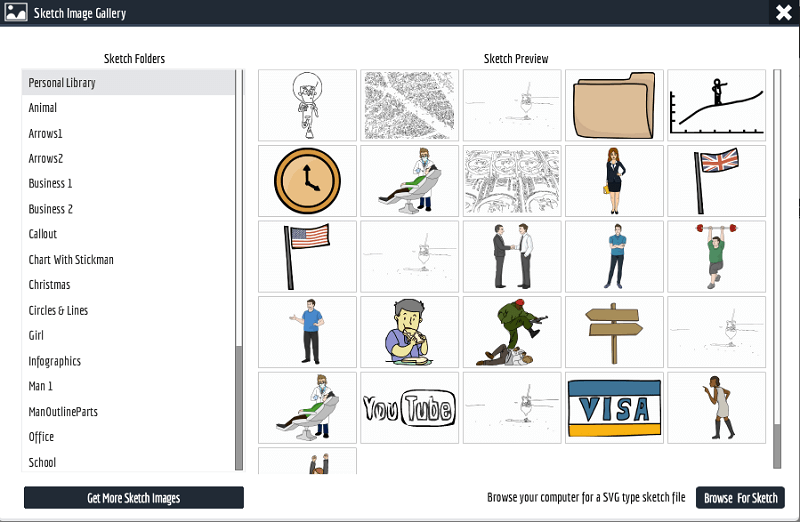
Az egyikre kattintva hozzáadja a vászonhoz, beleértve az előre elkészített animációkat is. Alternatív megoldásként választhat bittérképes vagy nem vektoros képet, amelyet hozzáadhat a projekthez. A bittérképes képek PNG és JPEG formátumúak.
Beillesztheti a számítógépéről vagy a Pixabay-ről, amellyel az Explandio integrálható. Kipróbáltam ezt a funkciót egy világtérkép képével, és nagyszerű eredményeket értek el. Sok más táblaprogramtól eltérően az Explandio létrehozta a kép elérési útját, és nagyon hasonlóan rajzolta meg az SVG-hez.
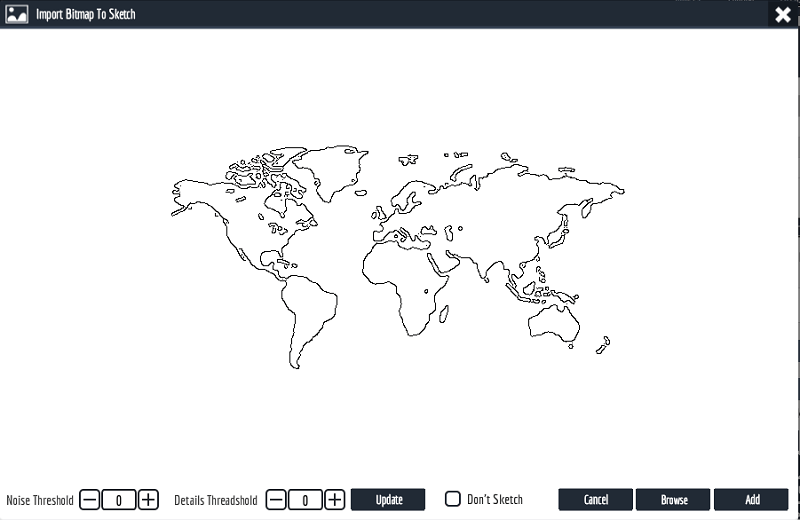
Amikor importáltam, zavarban voltam, mert nem jelent meg a teljes kép a feltöltési képernyőn (fent látható), de kellemesen meglepődtem az eredménnyel.
Hamar rájöttem azonban, hogy a program egyszerűen a videóm első képkockáját (üres fehérséget) használta előnézetként. A tényleges animációban a videó megjelent az idővonalon, és az általam létrehozott Explandio projektben játszották le.
Ezt követően megpróbáltam az „Animation/Slide” médiát használni. Lehetőséget kaptam, hogy Explandio diát vagy flash animációt importáljak. Mivel nincs flash-animációm, és alig volt ötletem, hogy hol találhatok ilyet, az Explandio diát választottam, és átirányítottam az előre beállított értékek könyvtárára.
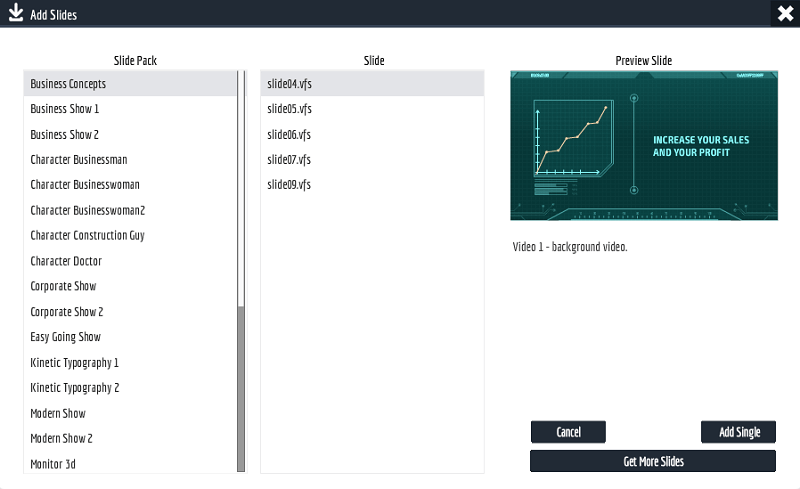
A legtöbb előre elkészített lehetőség valójában nagyon szép volt. Nem tudtam azonban rájönni, hogyan szerkeszthetem őket, és hogyan cserélhetem ki a kitöltő szöveget a sajátommal. Felvettem a kapcsolatot az ügyfélszolgálattal ezzel a zavarral kapcsolatban (gomb a program jobb felső sarkában).
Miután létrehoztam egy jegyet, kaptam egy automatikus e-mailt, amelyben arra kértek, hogy hozzak létre fiókot az ügyfélszolgálatnál, hogy ellenőrizhessem a jegyem állapotát, valamint egy megjegyzést:
„Egy támogatási képviselő megvizsgálja kérelmét, és személyes választ küld Önnek. (Általában 24-72 órán belül). A válasz tovább késhet a termék bevezetésekor és a hétvégéken.”
Szombaton 2:00 körül adtam le a jegyemet. 24 órán belül nem kaptam választ, de hétvégére krétáztam. Csak a következő szerdán kaptam választ, és még akkor sem volt hasznos. Átirányítottak a GYIK-hez, amelyet már ellenőriztem, és linkeltek néhány felhasználó által készített oktatóanyagot a YouTube-ról.
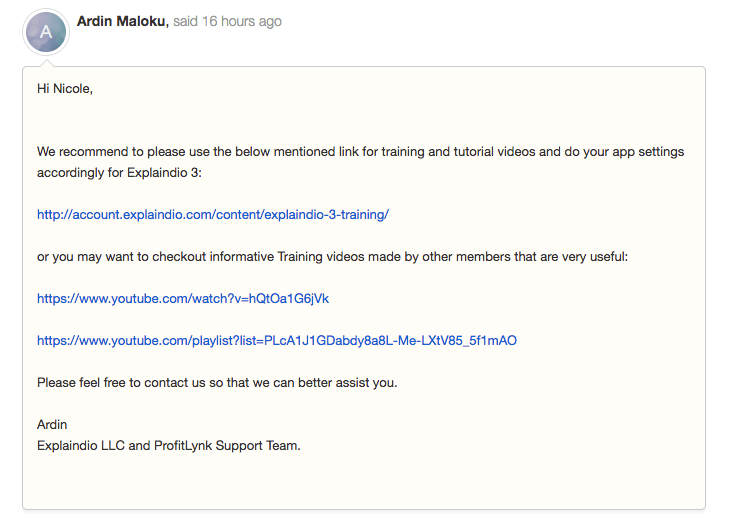
Nem éppen csillagos támogatás. Válasz után lezárták a jegyet is. Összességében a tapasztalat nem volt kielégítő.
Végül a 3D fájl funkcióval kísérleteztem. Amikor elmentem egy fájlt importálni, egy hat fájlból álló alapértelmezett könyvtár fogadott, melyeknek kiterjesztése korábban soha nem volt, és előnézeti lehetőség nélkül.
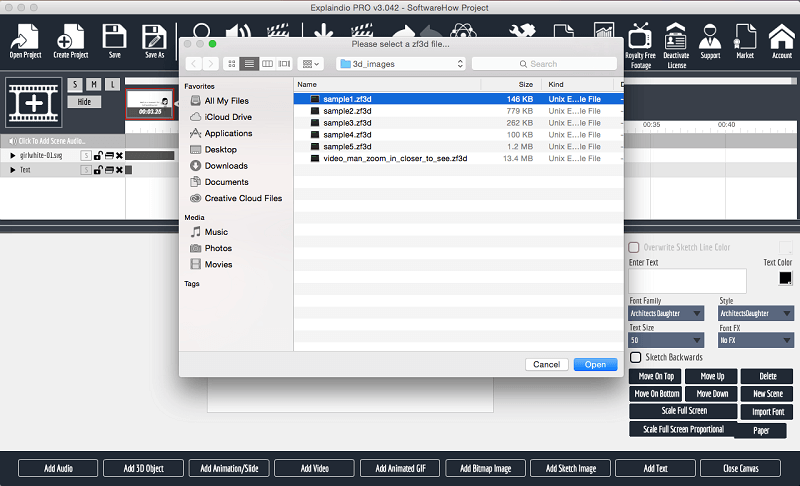
Mindegyiket hozzáadtam egy másik diához, és az egyes animációk lejátszási hosszát néhány másodpercre lerövidítettem.
Mint látható, a a klip, minden animáció furcsábbnak tűnt, mint az előző. Mikor lesz szükségem egy 3D-s animációra két fadeszkát összekötő zsanérról? Használatuk furcsán specifikusnak tűnt, és még mindig fogalmam sincs, hogy az Explandio miért népszerűsítette valaha is annyira ezt a funkciót, mint ők a webhelyükön.
Az előre elkészített klipek ilyen csekély halmaza esetén azt várnám, hogy könnyű lenne harmadik féltől származó fájlokat találni helyettesítőként, de még olyan emberként sem tudom, hogy mi a „.zf3d”. fájl van. Ez nem egy olyan fájl, amelyet az ingyenes készletek adatbázisában talál. Úgy gondolom, hogy a játék az, hogy azt akarják, hogy vásároljon egy másik programot, amely integrálódik az Explandio-val, hogy teljes mértékben kihasználhassa a 3D funkciót.
Audio
A hang életre kelti a videódat. Ez a média fontos formája minden létrehozott videóban. Az Explandio valójában nagyszerű munkát végez, elmagyarázza, hogyan működnek a hangfunkcióik ebben a videóban a tagok oktatói.
Néhány további megjegyzést szeretnék tenni. Először is, ha a hangfelvételt a programon belül rögzíti, akkor nincs túllépés. Mindent rendbe kell hoznia az első próbálkozásra, vagy elölről kell kezdenie, ha rosszul beszél. Ennek orvoslására használjon harmadik féltől származó programot, például a Quicktime-ot vagy az Audacityt, hogy MP3-at hozzon létre a beszédhanghoz.
Másodszor, azt sem mondhatom, hogy elégedett vagyok az alapértelmezett háttérdalokkal. Mivel mindössze 15 szám közül választhatsz, legalább reménykedhetsz a változatosságban. Ehelyett tizenöt olyan drámai számot adnak át Önnek, amelyek soha nem használhatók fel marketingvideóban. Az olyan címek, mint a „Battle Hymn” és az „Epic Theme” olyan kirívó vörös zászlónak kell lenniük, amelyre az Explandio azt akarja, hogy válassza a „Get More Tracks” opciót, és vásároljon a piacteréről.
Íme egy dal a Youtube-ról az Explandio által biztosított ingyenes számok stílusában.
Ha a programhoz tartozó hangról van szó, akkor egyedül vagy. Fizetnie kell, ha zeneszámokat vásárolhat a piacterükről, vagy másik programot kell használnia saját beszédének és hangjának rögzítéséhez, vagy jogdíjmentes zeneszámokat kell keresnie az interneten.
szöveg
Bár előfordulhat, hogy a szöveg nem kiemeli a videót, szüksége lesz rá diagramokhoz, táblákhoz, feliratokhoz, statisztikákhoz, leírásokhoz és sok máshoz. Az Explandio szövegfunkciója meglehetősen sokoldalú. Módosíthatja a színt, az animációt/FX-et, a betűtípust stb.
Ezen opciók mindegyikéhez különböző fokú testreszabás tartozik. Például a színek esetében úgy érezheti, hogy a megadott palettára korlátozódik.
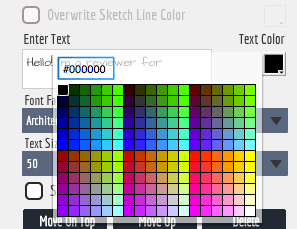
Ezek a színek azonban HEX kódként jelennek meg, ami azt jelenti, hogy használhat egy olyan eszközt, mint a Google HEX Color Picker, hogy egyéni színt válasszon, és helyette másolja a kódot.
Ha nem találja a kívánt betűtípust, importálhatja a sajátját TTF-fájlként. Animálhatja a szöveget, hogy egyik helyről a másikra mozogjon, vagy használhatja a tucatnyi belépési és kilépési animáció egyikét, ha nem elégedett a kézzel rajzolt stílussal.
Az egyetlen hiányosság, amit a szöveggel kapcsolatban találtam, a hiányzó igazítási eszközök. Minden szöveg középre kerül, függetlenül attól, hogy milyen hosszú, rövid vagy hány sor van. Ez sajnálatos, de nem teljesen kivitelezhetetlen.
Ha többet szeretne megtudni a szöveg használatáról, ezt a magyarázó oktatóvideót elég jó munkát végez mindössze két perc alatt.
Miután befejezte a videót és szerkesztette a jeleneteket, exportálnia kell a videót.
Ahogy látom, csak kétféleképpen lehet exportálni. Exportálhatja a teljes filmet vagy egyetlen jelenetet. Egy teljes film exportálásához válassza a „videó létrehozása” lehetőséget a menüsorban. Ekkor megjelenik egy exportálási beállítások párbeszédpanel.
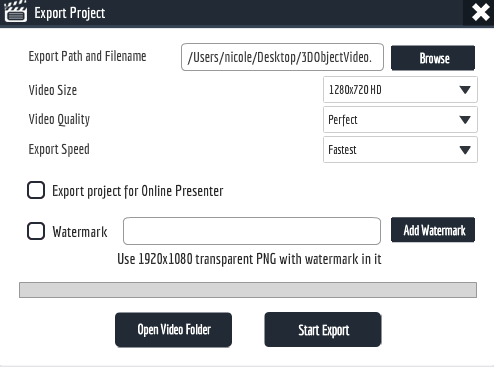
Amint látja, van néhány lehetőségünk. Először is hagyja figyelmen kívül az „Útvonal és fájlnév exportálása” részt, amelyet még nem szerkeszthet, és amint megteszi, automatikusan frissül. A videóméret-beállítások 1080p-ig full HD-ig terjednek, a minőségi beállítások pedig a „tökéletestől” a „jó”-ig terjednek. Az exportálási sebesség nagymértékben függ a számítógépétől, de számos lehetőség közül választhat, amelyek feláldozzák a sebességet vagy a minőséget a másik elérése érdekében.
Vízjelet is hozzáadhat a logójával ellátott PNG-fájl használatával. Ez hasznos lehet demóvideókhoz vagy a kreatív munka védelméhez. A közvetlenül e fölötti opció, az „export projekt online előadónak” egy kicsit rejtélyesebb. Nem találtam semmilyen anyagot arról, hogy mit csinál, és úgy tűnt, hogy a jelölőnégyzet bejelölése nem tett semmit, amikor videót exportáltam.
Miután kiválasztotta a beállításokat, válassza az „Exportálás indítása” lehetőséget. Ekkor megjelenik egy második párbeszédpanel.
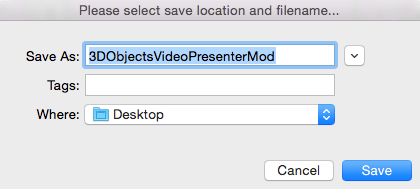
Itt módosíthatja a projekt nevét. A legfontosabb dolog a megfelelő „hol” kiválasztása. Az alapértelmezett mappa valami homályos programkönyvtár, ezért érdemes rákattintani, és helyette kiválasztani a normál mentési helyet. A mentés gomb megnyomása után megkezdődik a videó exportálása, és egy szürke folyamatjelző sáv jelenik meg.
Egy jelenet exportálása szinte pontosan ugyanaz. A szerkesztő területen válassza a „videó létrehozása ebből a jelenetből” lehetőséget, hogy egy párbeszédpanelt kapjon, amely majdnem megegyezik a projekt exportőrével.
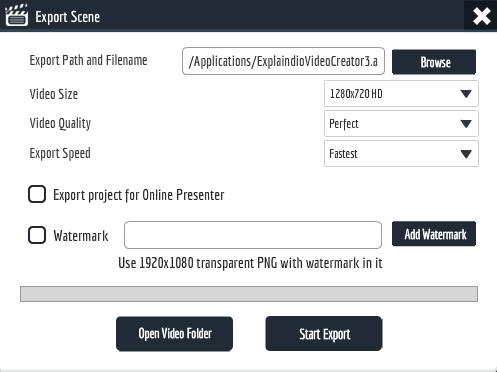
Az egyetlen különbség az, hogy az „Exportálási projekt” helyett „Export Scene”-t ír. Ugyanazokat a lépéseket kell végrehajtania, mint a projekt exportálásakor. Ezt követően a fájl ott lesz, ahol kijelölte.
Okok az értékeléseim mögött
Hatékonyság: 3.5/5
Az Explandio számos fő funkciót hirdet: animált videók készítésének lehetősége, többféle animációs stílus (magyarázó, tábla, rajzfilm stb.), 2D és 3D grafikai integráció, ingyenes médiakönyvtár és az összes összeállításához szükséges eszközök. Véleményem szerint nem felel meg mindennek, amit hirdet. Bár lehet animált videókat készíteni, és rengeteg eszköz áll rendelkezésre a cél elérésére, a program nem tud megfelelő mennyiségű ingyenes anyagot biztosítani, különösen, ha 3D-ről és hangról van szó. A felhasználó kénytelen máshol keresni, vagy további erőforrásokat vásárolni a program hatékony használata érdekében.
Ár: 4 / 5
Más eszközökhöz képest az Explandio rendkívül olcsó. Mindössze 67 dollár egy évre a rendelkezésre álló legjobb tervből, míg az olyan eszközök, mint a VideoScribe vagy az Adobe Animate, több mint 200 dollárba kerülnek, ha egész évben használhatók. Másrészt a program nem kínál ugyanolyan árrugalmasságot, mint más programok. Ha megvásárolja a szoftvert, nem tud csak néhány hónapot fizetni. Ezenkívül nem tesztelheti a szoftvert anélkül, hogy előbb ne fizetne, és 30 napon belül nem kérné vissza a pénzt.
Könnyű használat: 3/5
Ezzel a programmal nem lehetett dolgozni. Felülete zsúfolt és rétegzett, fontos eszközöket mások mögé rejtettek. Az Explandio-val úgy éreztem, hogy szinte minden funkciónak saját oktatóanyagra van szüksége. A jó felhasználói felület a természetes mozgásoktól és logikai szekvenciáktól függ, ami miatt az Explandio frusztráló volt vele dolgozni. Ez az a fajta program, amellyel meg lehet tanulni dolgozni, és végül hatékony lehet, de sok gyakorlásra lesz szüksége.
Támogatás: 3.5/5
Sztárok Sok programhoz hasonlóan az Explandio is rendelkezik néhány oktatóanyaggal és GYIK-forrásokkal a felhasználók számára. Ezek az erőforrások azonban csak azok számára érhetők el, akik megvásárolták a programot – és miután hozzáfértek hozzájuk, nagyon rosszul vannak megszervezve. A 28 oktatóvideó egyetlen oldalon található, amely látszólag örökké gördül index nélkül. Más programok hirdetései tolonganak az amúgy is hosszadalmas oldalon.
Az összes oktatóanyag nem listázott, ezért nem kereshetők a Youtube-on. E-mailes ügyfélszolgálatuk „24-72 órán belül” választ hirdet, de hétvégén késésekre kell számítani. Amikor szombaton felvettem a kapcsolatot az ügyfélszolgálattal, csak hétfőn kaptam választ az egyszerű jegyemre, és szerdáig a funkcióval kapcsolatos kérdésemre. Tekintettel arra, hogy e kettőt mindössze 30 perc különbséggel küldték, ezt meglehetősen ésszerűtlennek tartom, különösen a rossz minőségű válasz miatt.
Az Explandio alternatívái
VideoScribe (Mac és Windows)
Ha kifejezetten táblás videókat szeretne készíteni, a VideoScribe a megfelelő szoftver. Meglehetősen évi 168 dollárba kerül, rengeteg eszközzel a professzionális megjelenésű videók készítéséhez. Elolvashatja a mi VideoScribe felülvizsgálata itt talál további részleteket a programról.
Adobe Animate CC (Mac és Windows)
Az Adobe márka bizonyos tekintélyt hordoz a kreatív iparban. Az Animate segítségével precíziós vezérléssel készíthet videókat, de feláldozhat más programok egyszerűségéből. Ezenkívül körülbelül 20 dollárt kell fizetnie havonta. Ha többet szeretne megtudni arról, mire képes az Animate CC, nézze meg a mi oldalunkat Adobe Animate áttekintés.
Powtoon (Web alapú)
A Powtoon egy nagyszerű webalapú alternatíva a táblák és rajzfilmek sokoldalúságához anélkül, hogy bármit is kellene letöltenie. A program fogd és vidd, és nagy médiakönyvtárat tartalmaz. Olvassa el teljes terjedelmében Powtoon áttekintés tovább.
firkaszerű (Mac és Windows)
Harmadik féltől származó kiváló képintegrációt és kiváló minőségű táblaanimációkat kínáló eszköz esetén érdemes lehet a Doodlyt használni. Bár sokkal drágább, mint az Explandio, számos ingyenes forrást és eszközöket kínál egy nagyszerű magyarázó videó készítéséhez. Érdemes ezt elolvasni Döbbenetes áttekintés a programban további információkért.
Ezt elolvashatja tábla animációs szoftver áttekintése a közelmúltban összeállítottunk további információkért.
Következtetés
Ha animált videókat kell készítenie marketing célokra, az Explandio egy olyan eszköz, amely rengeteg lehetőséget kínál a célba. Bár van néhány hiányossága az audio és 3D részlegben, a program meglehetősen jól készült az idővonal, a vászon és a szerkesztési funkciók tekintetében. Eltarthat egy ideig, amíg megtanulod, de a végére jó minőségű videót kapsz olcsón.
Tehát hasznosnak találja ezt az Explandio áttekintést? Ossza meg gondolatait alább.
Legfrissebb cikkek